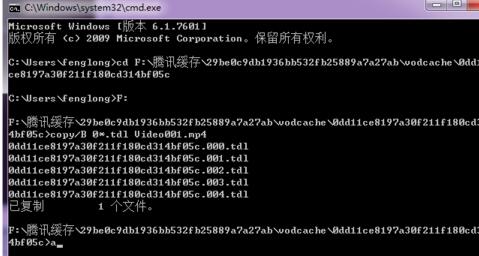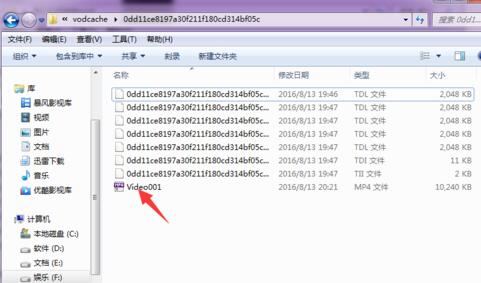QLV格式视频不是那么好对付的,似乎是一种加密格式,试着把.qlv改成.mp4或.flv都没有用,用格式工厂等转换软件转换也根本无法识别。但这并不意味着没有办法,其实真正的方法是不用任何工具:
1.首先先讲你想要转换格式的视频,用腾讯视频客户端播放换成完成,或者下载来。
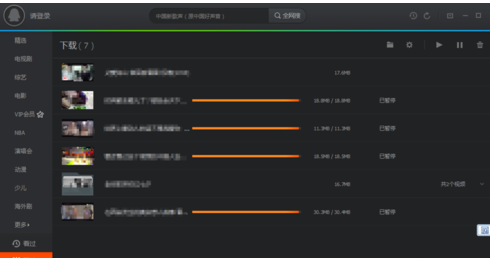
2.点击右上角选择设置,找到下载设置——缓存管理
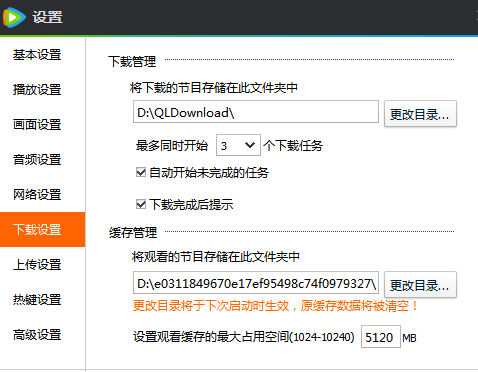
3.在电脑上找到这个位置,打开。
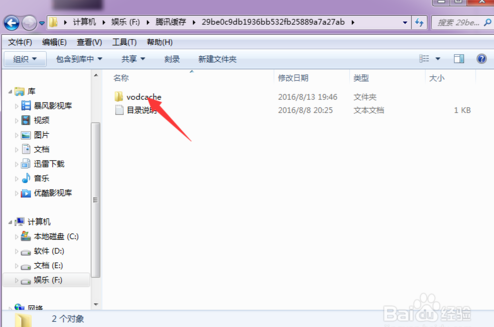
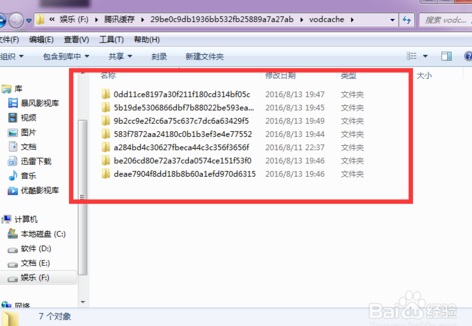
4.我们打开其中任一个文件,会发现里面是这样的,我们要做的就是将这些内容转换为mp4格式
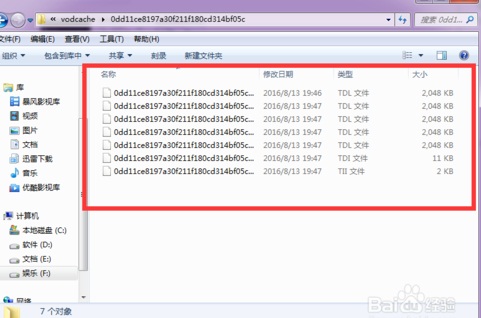
5.在开始菜单的搜索栏输入[cmd] ,按下回车【Enter】键,出现界面:
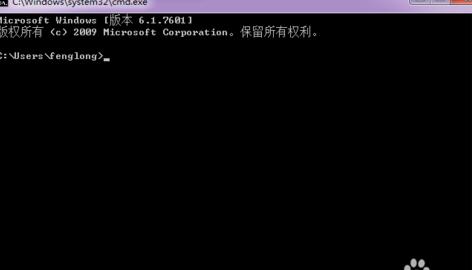
6、将刚刚我们所示的文件夹内容的地址复制
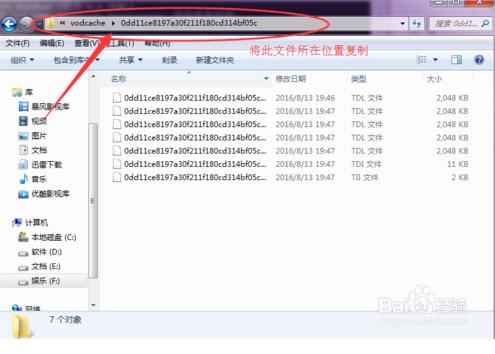
7、在cmd窗口中输入命令符:cd(后面加一个空格),右键粘贴,最后按下Enter键,如图所示:
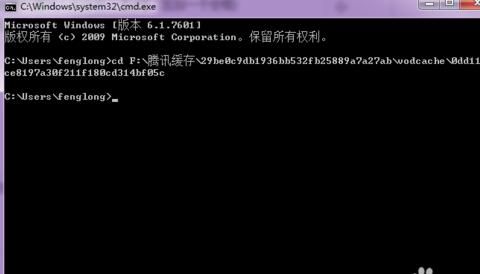
8、继续输入命令【F:】(因为现在演示的文件夹在F盘,所以我输入“F:”,如果大家的指定文件夹在D盘,则输入“d:”)输入完后按下【Enter】键,即可看到如图所示界面:
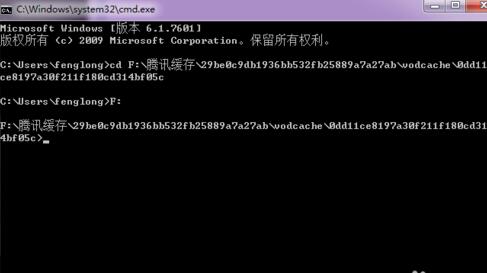
9、最后输入转换命令“copy/B 0*.tdl Video001.mp4”,完成按Enter键就可在文件夹在看到Video001.mp4文件了。
(注:在“copy/B”与“0*.tdll”间有一个空格,“0*.tdll”与”Video001″间有一个空格。其中0是文件的第一个字母,如果大家的文件第一字母是a就应该写成
“copy/B a*.tdl Video001.mp4”)